Java版とBE版でクロスプレイする方法
どうも皆さんこんにちは。だだっこぱんだです。今回はマインクラフトで Java 版と BE 版のクロスプレイを実現する方法についてお伝えしたいと思います。
Java 版と BE 版
そもそも Java 版と BE 版って何?ってかたもいらっしゃるかと思います。簡単に言うと Java 版は PC、BE 版はそれ以外って解釈でいいと思います。 厳密にいうともう少し差はあるのですが、ここで詳しく説明すると量が多くなるのでグーグルで検索してみてください。
クロスプレイの実現
普通に考えて Java 版と BE 版のクロスプレイなんてあり得ませんよね。僕も初めはそう思っていました。しかし実は実現できてしまうのです。
Geyser とは?
今回クロスプレイを実現するために使うものがこの Geyser です。Geyser というのは bukkit プラグインでバニラサーバーではなく spigot などの bukkit が扱えるサーバーで使用できます。
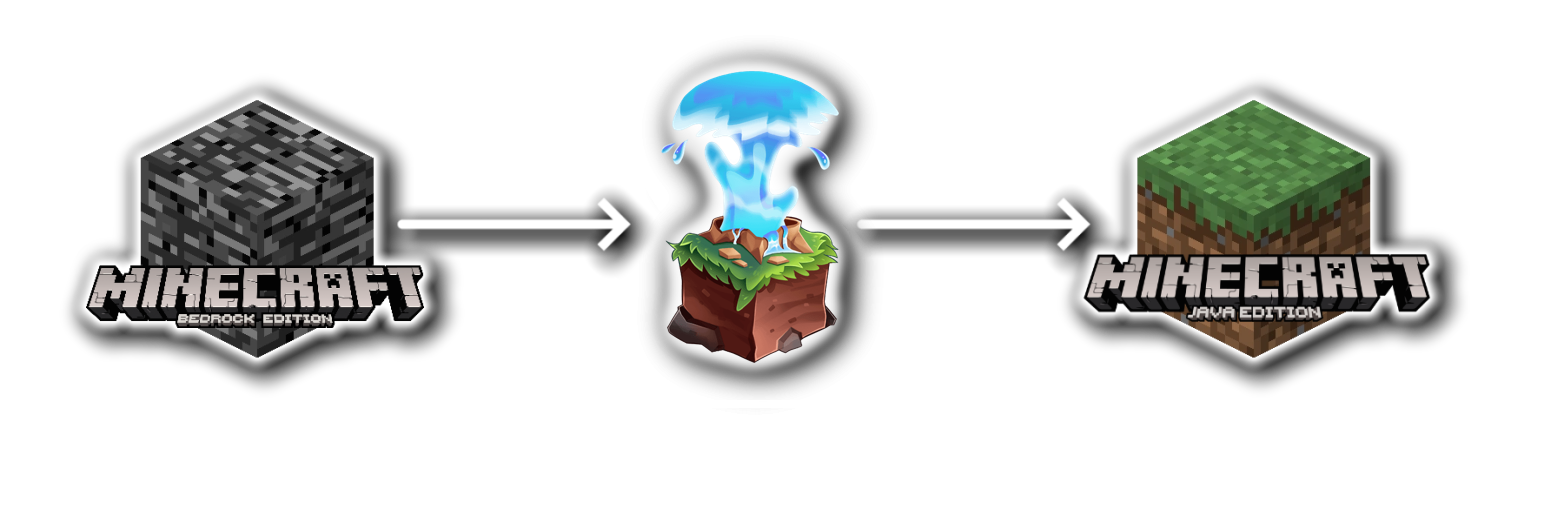
仕組みは上の写真のような感じです。Geyser 公式リンク
下準備
まず初めに spigot サーバーを立てなければいけません。ここからは Linux と windows で手順が違いますが Linux を使える方なら windows の説明があればわかると思うので Linux の説明は省きます。(要望があれば twitter の DM まで)まずは Git というソフトをインストールします。下のリンクからダウンロードしてください。
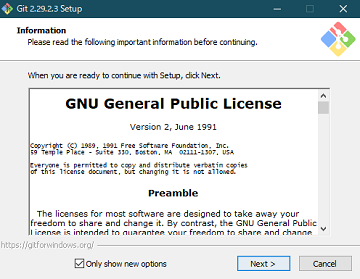
ダウンロードしたインストーラーを開くとこういった画面になります。 とくにオプションは追加せず Next を押していけばインストールできます。
次に spigot の BuildTools をダウンロードします。 ここのリンクから BuildTools.jar をダウンロードしてください。※危害を加える可能性があると警告が出ることがありますが危害は加わりませんので大丈夫です。
https://hub.spigotmc.org/jenkins/job/BuildTools/
ダウンロードできたら好きな位置にフォルダーをつくります。
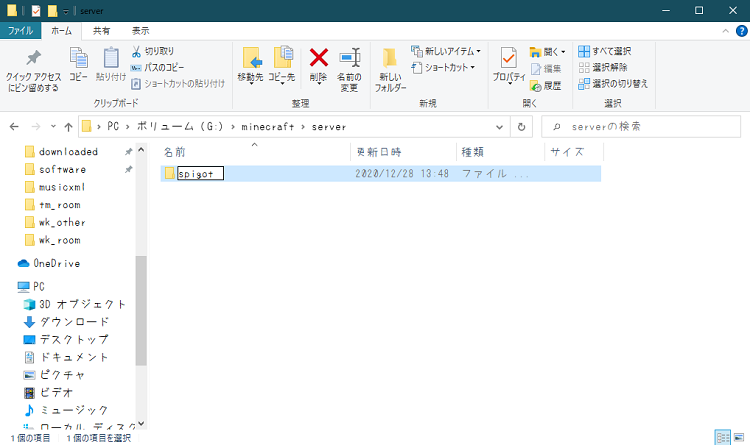
フォルダーを作ったらその中に先ほどダウンロードした BuildTools.jar を移動させます。
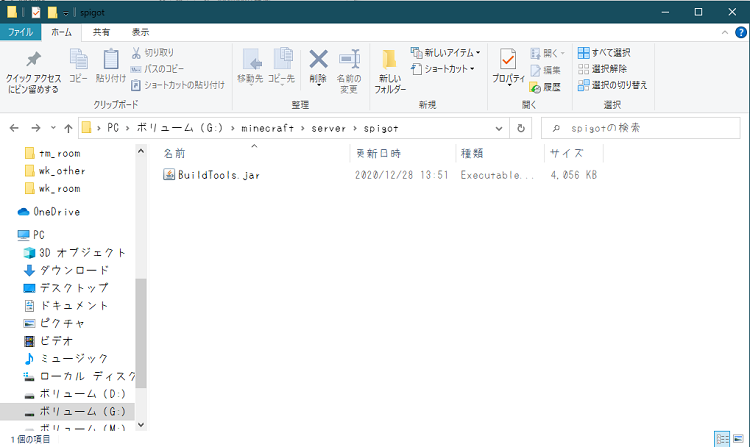
そしたら次にフォルダーの何もないところで右クリックして、「GIt Bash Here」をクリックします。
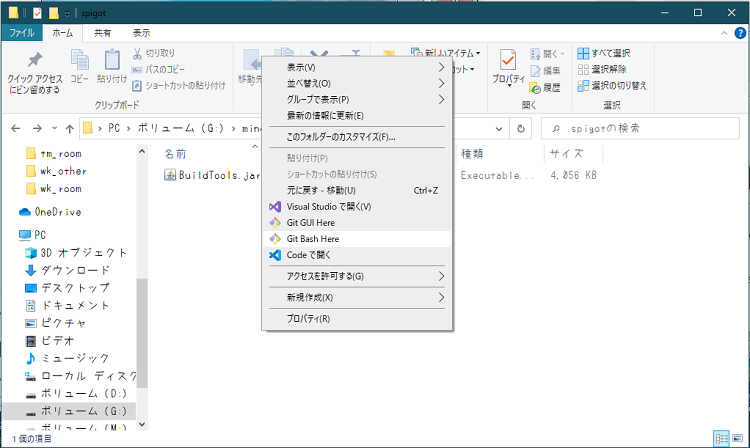
するとこういった画面になるので (白い部分はモザイクです)
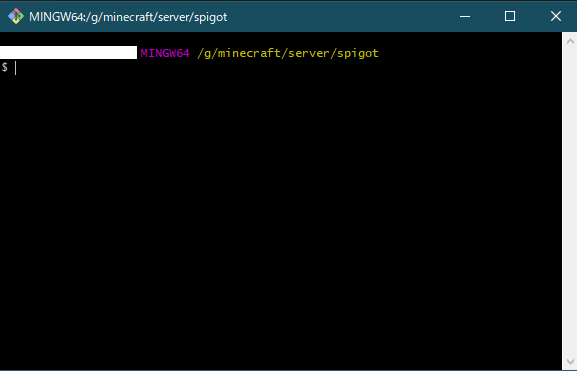
「java -jar BuildTools.jar –rev 使いたいバージョン」という風に入力します。
例) 1.16.1 を使いたい場合
java -Xmx1024M -jar BuildTools.jar –rev 1.16.1
例) 最新版を使いたい場合
java -Xmx1024M -jar BuildTools.jar –rev latest
という風に入力します。今回は最新版でやっていきます。入力したら Enter キーを押します。
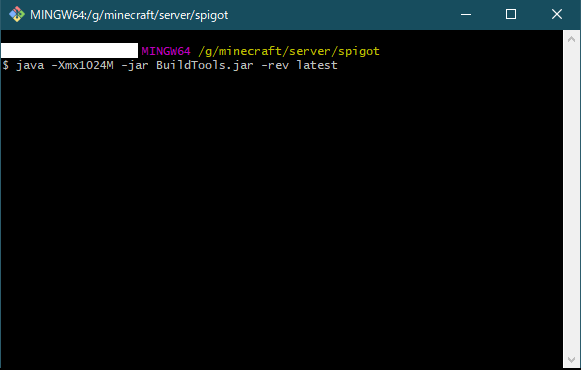
するといろいろ作業し始めるので待ちます。まあまあかかります。
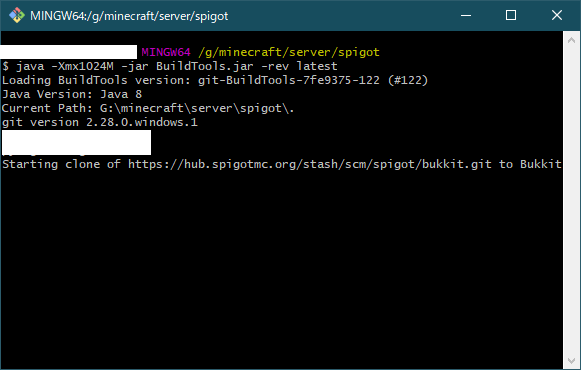
※エラーが出た場合はもう一度スペルなどをしっかり確かめてください。 それでもエラーが出る場合 Git を再インストールしたり BuildTools をもう一度ダウンロードしてみてください。
終わるとこのような画面になります。
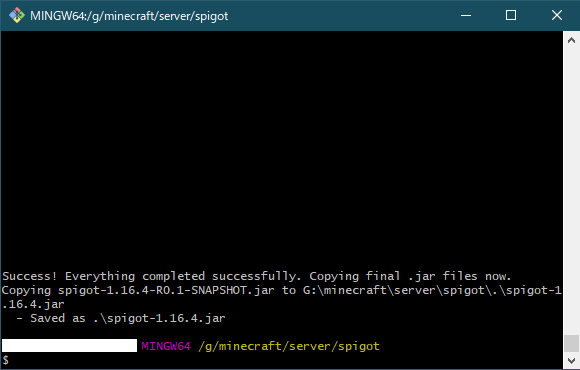
次に spigot.jar をダブルクリックします。
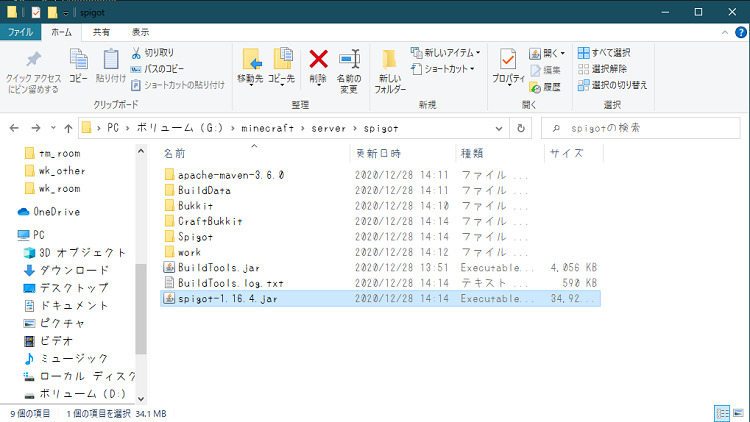
すると eula.txt というファイルが出現するので開きます。
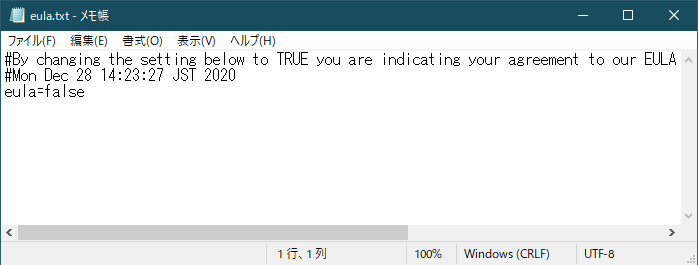
そしたら三行目の「eula = false」を「eula = true」に変更します。
次に bat ファイルを作ります。これはメモリなどの割り当てを自分で設定して起動させるためのものです。まず新しいテキストドキュメントを作成し下の文字をコピーしてください。
java -Xmx4G -jar spigot-1.16.4.jar
PAUSE
※ちなみに-Xmx4G のところは最大何 GB メモリをつかえるかです。わからない方はスルーしてそのままコピペしてください。
※「spigot-1.16.4.jar」の「1.16.4」のところはバージョンによって変わります。各自設定してください。
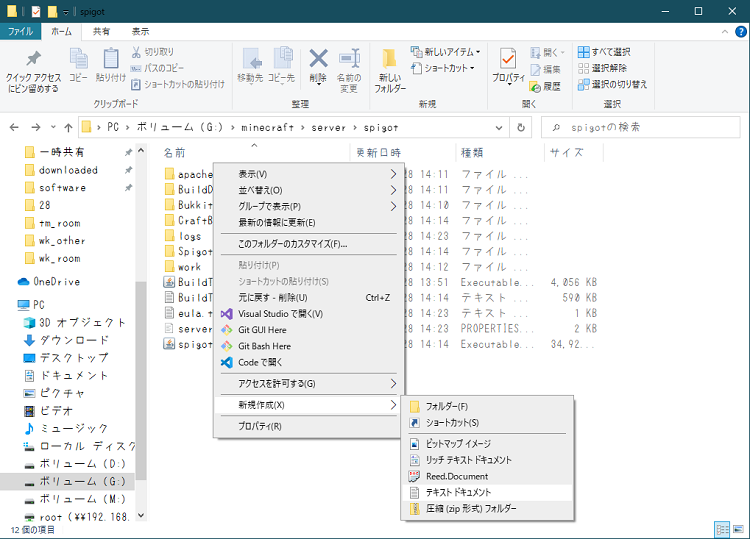
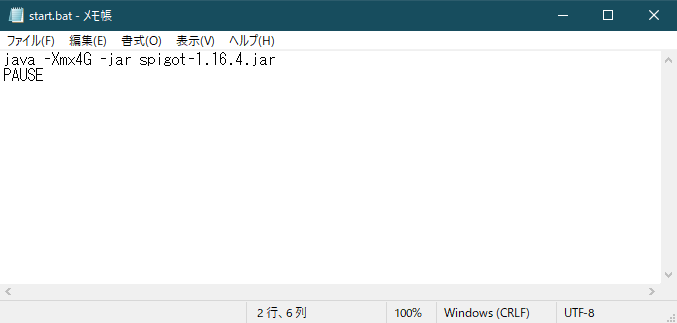
そしたら保存してファイルの名前を「start.bat」に変更します。
また変更する際、警告が出ますが特に問題ないです。
そしたら作成したファイルをダブルクリックで開きます。開いたらロードが始まるので終わるまで待ちます。
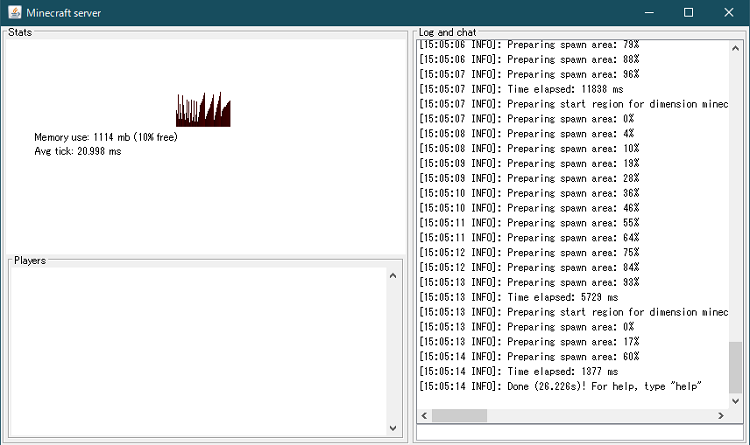
「Done ()! For help, type “help”」
と表示されていればロードが終わっているのでそのまま閉じましょう。
※エラーになる場合は Java のバージョンが 32bit 版かもしれません。下のリンクから 64bit 版をダウンロードしましょう。
https://www.java.com/ja/download/manual.jsp
一番下の 64bit と書かれているところをクリックしてインストールしてみてください。
そしたら spigot の準備は完了です。
Geyser の準備
まず必要なファイルです。いくつか同じようなものがあるのでダウンロードするものを間違えないようにしてください。
それぞれ張ってあるリンクからダウンロードしてください。ダウンロードできたら spigot のフォルダの plugins というフォルダにコピーします。
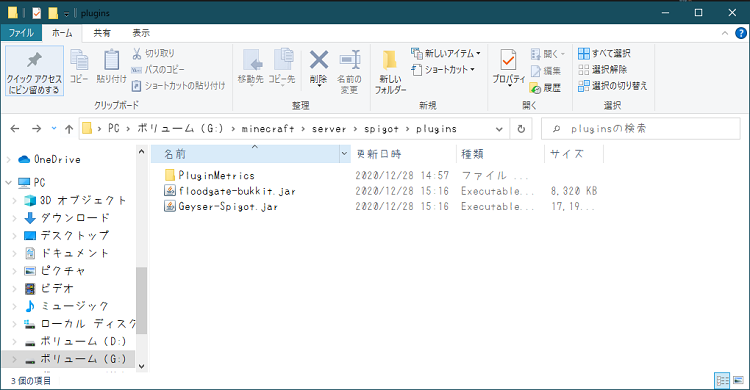
config.yml の設定
まず初めに plugins>Geyser-Spigot に入り config.yml を見つけます。
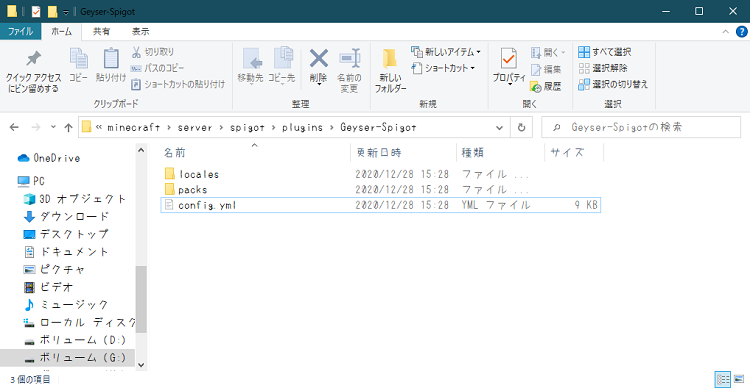
#motdです。サーバー名の下に出てくる説明文のようなものです。#お好きなものに変更してください。
motd1: "Geyser"
#サーバー名です。#お好きなものに変更してください。
server-name: "Geyser"
#auth-typeを floodgate に変更
auth-type: online
↓
auth-type: floodgate
#passthrough-motd を trueに変更
passthrough-motd: false
↓
passthrough-motd: true
#passthrough-player-counts を trueに変更
passthrough-player-counts: false
↓
passthrough-player-counts: true
#最大接続可能人数#ここは見た目上のもので実際の数値とは関係ない。#お好きなものに変更してください。
max-players: 50
次に plugins>floodgate-bukkit に入り config.yml を見つけます。そして以下のように変更します。
#BEのユーザーのユーザーネームの先頭につく文字です。#デフォルトでは「_BE_」になっています。#お好きなものに変更してください。
username-prefix: '_BE_'
これで完成です!あとはサーバーの IP に接続してあそびます。どちらもデフォルトのポートになっています。BE だと「19132」、Java だと「25565」。実際にやるとこんな感じです。
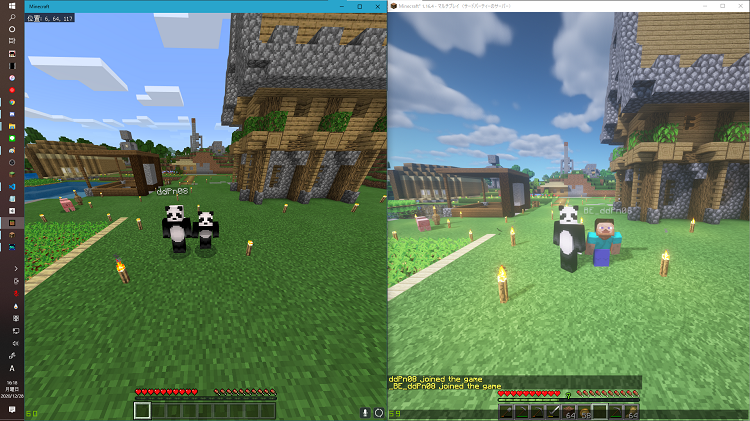
ちゃんとマルチできるようになっています。ちなみにローカル以外でプレイするときはポートの解放が必要です。ポートの開放のやり方は各ルータごとに変わるのでご自分でお調べください。
まとめ
いかがだったでしょうか。この方法を使えば遊べる友達の幅が広がってさらにマイクラを楽しめると思います。 また Java と BE のアカウントをリンクする機能もついているので外出時に同じアカウントでサーバーに入りたいという方にもおすすめです。